
Table des matières:
- Auteur John Day [email protected].
- Public 2024-01-30 09:05.
- Dernière modifié 2025-01-23 14:45.

Cet article fait suite à mon article précédent, assez réussi, sur la construction d'un centre multimédia polyvalent, basé d'abord sur le très populaire Raspberry PI mais plus tard, en raison du manque de sortie compatible HEVC, H.265 et HDMI 2.2, il a été basculé sur Odroid C2 de Hardkernel:
www.instructables.com/id/Advanced-Multimed…
Dans cet article précédent, j'ai essayé de couvrir toutes les étapes nécessaires, à commencer par la mécanique, l'électricité et enfin le logiciel nécessaire pour pouvoir l'utiliser à son plein potentiel.
Comme vous le savez, les changements dans ce monde sont très rapides, et une information précise et à jour peut devenir obsolète très rapidement. Le logiciel est principalement affecté, mais les cartes matérielles sont également développées très rapidement.
Avec la sortie du SBC le plus puissant au moment de la rédaction, l'Odroid N2 est devenu très populaire parmi les passionnés de Kodi (Kodi = Le meilleur centre multimédia open source), d'autant plus que l'équipe CoreELEC l'a récupéré très tôt et lui a offert son soutien avant même que le conseil d'administration ne soit rendu public. Comme je voulais être en contact avec le monde en constante évolution, je l'ai rapidement commandé et j'ai été agréablement surpris que même si l'image CoreELEC existante est encore en phase de "test", presque tout fonctionne hors de la boîte.
Qu'est-ce qui est différent de l'Odroid C2 ? Beaucoup:
- il prend en charge le 4k et le HDR, ce qui manquait au C2
- Ports USB 3.0 contre USB 2.0. Pour cette raison, il est plus approprié d'héberger plusieurs tuners TV USB que le C2
- 4 Go de RAM contre 2 Go
- CPU plus puissant (il est construit sur la base du nouveau CPU Amlogic S922) par rapport à l'Amlogic S905, capable d'exécuter des plugins qui nécessitent un flux d'entrée et doit utiliser le rendu SW (Netflix, par exemple) à une résolution Full HD, par rapport à 720p, que les appareils précédents étaient un câble de
- a des modes de faible puissance
- a un noyau 4.xx moderne par rapport à l'assez ancien 3.14.x qui était l'un des inconvénients majeurs du C2. Pour cette raison, il est plus compatible avec le matériel moderne, comme les tuners USB, les contrôleurs de jeu, etc.
Étape 1: Configuration mécanique et électrique

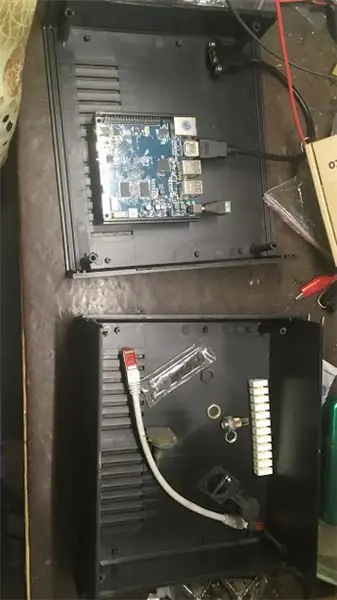


Comme vous l'avez vu dans mon article précédent, afin d'avoir un media center qui ressemble vraiment à un media center construit en usine, j'ai utilisé le boîtier de l'ancien STB pour héberger les composants à l'intérieur. Cependant, au fil du temps, j'ai apporté de nombreuses modifications à la configuration et ce boîtier est devenu assez cassé.
Avec cette nouvelle carte, je suis arrivé à la conclusion qu'il est préférable d'utiliser un nouveau boîtier.
Comme une image raconte plus de 1000 mondes, j'ai inclus quelques images qui ont été prises pendant que j'ai tout rassemblé. Les étapes étaient les suivantes:
- Le fond de l'Odroid N2 comporte 4 trous. J'ai utilisé des espaces réservés en plastique avec des vis à la fin pour le monter au bas du boîtier en plastique. Il était important d'être le plus près possible du panneau avant, car il dispose d'un récepteur IR qui peut être utile à un moment donné, même si j'utilise une télécommande qwerty basée sur USB (type Airmouse)
- Ensuite, j'ai percé les trous vers le bas où se trouvent les 4 tuners (2 sundtek DVB-S2, 1 DVB-C/T2 de Dvbsky, T330) et un tuner Xbox one (également pour DVB-C)
-
Le connecteur Ethernet est un peu exagéré, mais je n'ai rien trouvé d'autre qui soit facilement montable (trou circulaire plutôt que rectangulaire):
www.amazon.com/waterproof-connector-socket…
-
Le câble HDMI a été commandé par aliexpress. Fondamentalement, il peut être de n'importe quel type, tant qu'il a une sorte de possibilité de le fixer sur le panneau arrière du boîtier:
www.aliexpress.com/item/Newest-30cm-50cm-6…
- Alimentation: Contrairement au Raspberry Pi ou à l'Odroid C2, l'Odroid N2 est alimenté en 12V au lieu de 5V et dispose de régulateurs de tension intégrés pour fournir les 5V nécessaires à l'USB et aux autres composants. Je n'ai pas trouvé la puissance maximale qu'il peut gérer, mais je n'ai rencontré aucun problème pour alimenter les 4 tuners et le module d'affichage VFD. Sur l'en-tête 40 broches, vous avez 5 broches pour une sortie 5V et aussi 3,3V, si nécessaire.
- LED d'alimentation et d'état: pour l'alimentation 12 V et 5 V, j'ai utilisé 2 LED (l'une était une LED UV, l'autre verte normale). Notez que vous devrez limiter le courant, sinon vous endommagerez la LED et/ou l'alimentation. J'ai utilisé des résistances de 1,2K en série, mais en fonction du type de niveau d'éclairage que vous préférez, vous pouvez en utiliser une plus petite, mais calculez toujours que le courant maximum ne dépassera jamais 20mA.
-
VFD: J'ai réutilisé le même écran VFD que celui utilisé dans mon article précédent. Il avait un sac à dos i2c, qui est enfermé dans cette boîte blanche visible sur l'une des photos. Vous pouvez le connecter au port i2c de l'Odroid N2, de la même manière qu'il était connecté au C2 ou au raspberry pi: 5V (pin 2 ou 4), GND (pin 6), SDA (pin 3) et SCL (broche 5). Voir la disposition de l'en-tête GPIO sur la page Web officielle de Hardkernel:
www.hardkernel.com/blog-2/odroid-n2/
- Pour le VFD et les 2 LED d'état, j'ai dû couper le panneau avant. L'enceinte que je choisis permet d'avoir 2 faces avant. J'ai utilisé le plastique d'origine pour contenir tous les composants, et devant lui j'ai utilisé un verre, que je l'ai coupé pour avoir la même taille que celui en plastique dans les magasins locaux qui le font des choses.
Étape 2: Configuration du logiciel
Cette partie est un peu différente de celle décrite précédemment dans l'article lié au début de cette instructable.
Pour le Raspberry PI, nous avons utilisé l'image OSMC qui comportait un système d'exploitation Linux complet qui nous a permis d'installer également l'environnement de construction pour disposer de la dernière version logicielle à partir des sources plutôt que d'utiliser celle fournie dans les référentiels.
Malheureusement, au moment de la rédaction de cet article, il n'existe pas d'image de ce type pour l'Odroid C2, ni pour le nouveau N2 doté d'un système Linux complet et également optimisé pour Kodi. Actuellement, le meilleur support est assuré par l'équipe CoreELEC, qui est en fait un fork de LibreELEC. Cette image n'a qu'un système en lecture seule et Kodi est installé sur une partition distincte, appelée /storage.
De ce fait, le système est plus immunisé contre les pertes de puissance et est plus difficile à casser, mais présente également quelques limitations: il faut s'en tenir au logiciel binaire construit et fourni via des référentiels officiels ou non officiels.
Mais même ainsi, on peut trouver des versions assez à jour des packages SW dont nous avons besoin: tvheadend, oscam, lcdproc et divers addons pour les films, la télévision en direct et la radio.
Première étape, avant même d'installer quoi que ce soit, une image doit être gravée sur la carte SD (ou EMMC) et placée dans le slot respectif.
L'image de test pour le N2 peut être téléchargée ici:
discourse.coreelec.org/t/odroid-n2-test-bu…
N'ayez pas peur qu'il s'agisse d'une image de test ! Cela fonctionne à merveille, et même s'il y a quelques problèmes mineurs, il est très approprié pour un usage quotidien. Gravez l'image avec balena ethcer:
www.balena.io/etcher/
et si vous avez tout écrit, après avoir placé la carte dans la fente, elle devrait démarrer correctement.
Pour installer les services SW (tvheadend, oscam, lcdproc) utilisez le référentiel CoreElec, dossier Programmes et Services.
Pour configurer le reste du système, veuillez vous référer à l'article précédent où j'ai essayé de couvrir en détail tous les aspects.
Étape 3: Conclusion

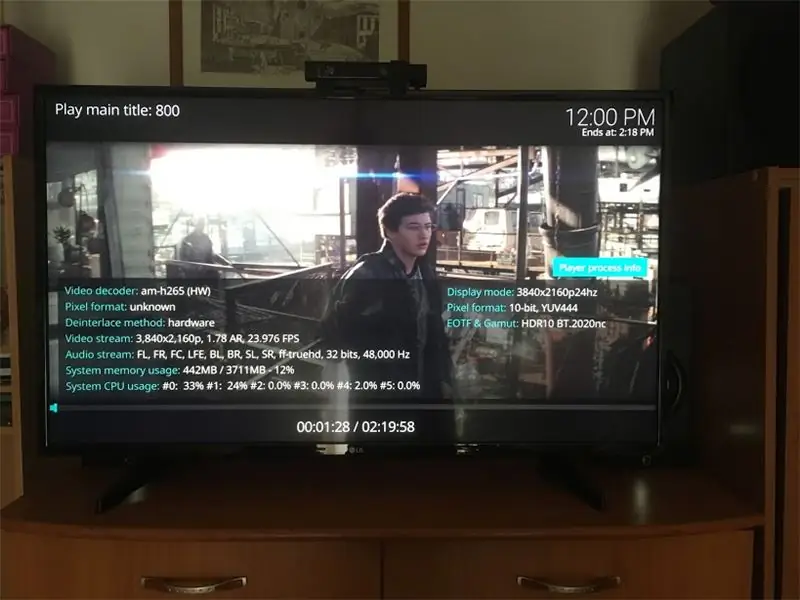
L'Odroid N2 est la meilleure carte disponible à l'achat à ce stade. Le Vero 4k+ est un très bon produit, si vous n'aimez pas construire vous-même, alors c'est un meilleur choix, même s'il a un processeur plus ancien (le S905d). Il peut également gérer 4K et HDR, mais il n'est pas assez puissant pour rendre dans SW Netflix à 1080p.
Si la vitesse est un facteur important pour vous, alors le N2 est sans aucun doute le meilleur choix.
De plus, CoreELEC a fait un excellent travail en soutenant ce conseil dès le début et je ne peux que remercier les personnes impliquées dans cela.
Conseillé:
Kits de voiture de suivi de robot intelligent bricolage Suivi de voiture photosensible: 7 étapes

DIY Smart Robot Tracking Car Kits Tracking Car Photosensible: Design by SINONING ROBOTVous pouvez acheter à partir de la puce de suivi du robot carTheoryLM393 comparer les deux photorésistances, lorsqu'il y a une LED de photorésistance latérale sur BLANC le côté du moteur s'arrêtera immédiatement, l'autre côté du moteur tourner, de sorte que
1981 VCR portable Raspberry PI Media Center : 12 étapes (avec photos)

1981 VCR portable Raspberry PI Media Center : Il s'agit d'un magnétoscope portable Sharp VC-2300H du début des années 80 que j'ai converti - il a maintenant un Raspberry Pi en son cœur, exécutant l'excellent logiciel de centre multimédia Raspbmc. D'autres améliorations incluent une horloge élégante basée sur un arduino et un fil EL "ruban"
Suivi d'objet - Contrôle du support de caméra : 4 étapes

Suivi d'objets - contrôle de montage de caméra : Bonjour à tous, dans ce Instructable, je vais vous montrer les progrès réalisés pour mon projet de suivi d'objets. Ici vous pouvez trouver le précédent Instructable : https://www.instructables.com/id/Object-Tracking/ et ici vous pouvez trouver une playlist youtube avec tous les t
Système de suivi de vélo avec alerte d'homme mort avec Sigfox : 7 étapes (avec photos)

Système de suivi de vélo avec alerte d'homme mort avec Sigfox : système de sécurité pour les cyclistes avec fonctions de suivi et d'envoi d'alerte. En cas d'accident, une alarme est envoyée avec la position GPS. La sécurité pour les cyclistes est un must, avec des accidents de vélo de route ou de VTT qui se produisent et dès que possible une urgence par
Support d'ordinateur portable avec support d'angle : 7 étapes

Support d'ordinateur portable à support d'angle : je n'ai jamais été aussi satisfait d'utiliser un ordinateur portable à plat sur le bureau : c'est vraiment mauvais pour votre posture. J'ai regardé des supports pour ordinateurs portables et il y en a de beaux, mais chers et dotés de fonctionnalités telles que l'inclinaison et le pivotement qui ne me servent à rien. J'ai essayé bo
